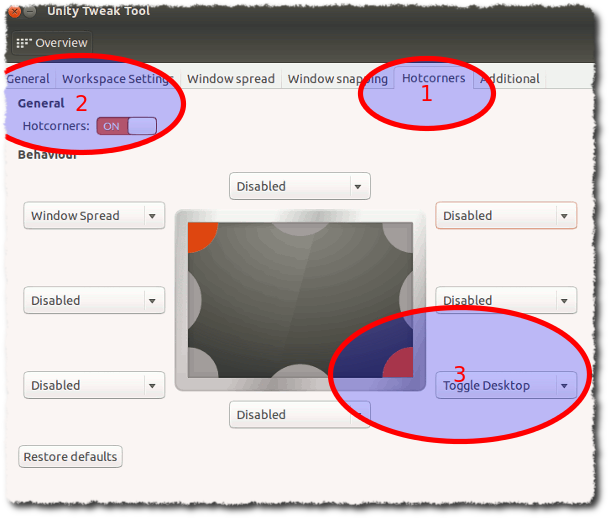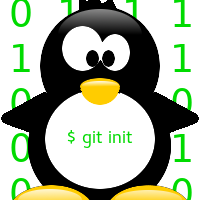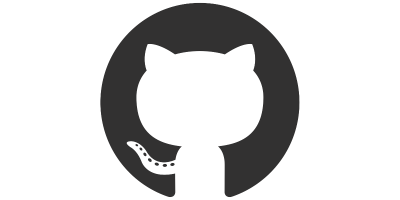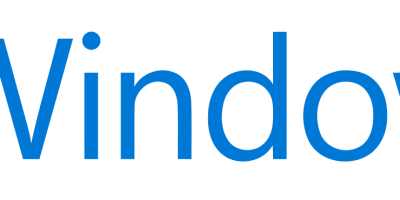Prima di tutto vi servirà un pacchetto essenziale, questo pacchetto è quello che si occupa di “controllare” quando il mouse raggiunge uno dei quattro angoli così da sbloccare l’azione dell’hotcorner, quindi installiamolo su ArchLinux con il comando
sudo pacman -S xdotool
Ora Installiamo il software per l’effetto exposè, quindi la scelta ricade tra Skippy-XD (clicca qui per l’articolo in cui ne parlo), e xfdashboard (questo è davvero molto simile alla shell di gnome, clicca qui per vedere l’articolo in cui lo presento).
Quindi installiamo uno dei due software (entrambi si trovano inAUR quindi per installarli dobbiamo usare yaourt, clicca qui per vedere come installarlo).
se preferite installare skippy-xd usate il comando
yaourt -S skippy-xd-git
se preferite installare xfdashboard usate il comando
yaourt -S xfdashboard-dev
Eventualmente potete anche installarli entrambi.
Ora che avete installato i pacchetti necessari, procediamo e assegnamo l’effetto exposè ad una combinazione di tasti (io consiglio la combinazione super+a, per chi non lo sapesse, il tasto super è quel tasto con l’immagine di windows).
Quindi apriamo le impostazioni di xfce (da terminale con il comando xfce4-settings-manager ovviamente la linea di comando non è l’unico modo per aprire il menu delle impostazioni di xfce, ma io faccio molto prima a dirvi come aprirlo da linea di comando piuttosto che dirvi il procedimento per aprirlo da interfaccia grafica) e andate sul menu “Tastiera”, spostatevi nella scheda “Scorciatoie Applicazioni” e premente in basso sul pulsante “Aggiungi”.
A questo vi si aprirà una schermata che vi chiede prima il comando da eseguire e poi la combinazione di tasti per attivare il comando scelto, quindi:
Se avete installato skippy-xd, come comando inserite la stringa
skippy-xd
Se avete installato xfdashboard, come comando inserite la stringa
xfdashboard
Invece come combinazione di tasti inserite quella che vi pare (io consiglio la combinazione super+a)
Bene ora tutti i preparativi sono pronti, vediamo infine come configurare adeguatamente l’hotcorner.
Aprite il terminale e digitate il comando
xdotool behave_screen_edge –delay 300 bottom-left key Super+a
ATTENZIONE: l’opzione –delay, ha 2 trattini – vicini, ma per colpa del font viene visualizzato come un unico trattino
Questo comando non fa altro che azionare il comando impostato con la combinazione di tasti “Super+a” quando il mouse rimane per 300ms nell’angolo in basso a sinistra (ho scelto l’angolo in basso a sinistra per comodità visto che in alto a sinistra ho il menu delle applicazioni mentre in alto a destra ho il menu per spegnere il PC).
In alternativa potete settare il delay (tempo che deve passare prima di attivare l’hotcorner) a vostro piacimento.
SCEGLIERE UN ALTRO ANGOLO
I quattro angoli dello schermo sono:
top-right
top-left
bottom-right
bottom-left
top
bottom
right
left
Che corrispondono rispettivamente agli angoli (in alto a destra, in alto a sinistra, in basso a destra, in basso a sinistra, lato in alto, lato in basso, lato a destra e lato a sinistra), quindi potete modificare il comando di xdotool qua sopra mettendo al posto di bottom-left, l’angolo o il lato che preferite usare come hot corner.
Ovviamente potete anche scegliere che l’hotcorner esegua un altra scorciatoria di tastiera (cambiando la combinazione dopo l’opzione key), oppure che esegua un altro comando (usando l’opzione exec).
Se volete maggiori informazioni potete usare il comando
xdotool -h
per scoprire tutte le opzioni del software xdotool
Una volta che il risultato del vostro comando vi soddisfa, aggiungetelo in avvio automatico, quindi aprite come prima le impostazioni di xfce, andate in “sessione e avvio”, spostatevi nella scheda “Avvio Automatico” e premete sul pulsante aggiungi e compilate i 3 campi in questo modo (ovviamente senza inserire anche il testo tra le parentesi):
Nome:Hot-Corner (o quello che volete)
Commento: abilitare hotcrorner nell’angolo in basso a sinistra(o quello che volete)
Comando:xdotool behave_screen_edge –delay 300 bottom-left key Super+a (ricordate che prima di delay ci sono 2 – attacchati, e modificate le opzioni del comando, secondo le vostre preferenze
Ora avete finito, con pochi e semplici passaggi (ci vuole più a dirlo che a farlo) avete pronti gli hotcorner anche sul vostro caro DE xfce
Ovviamente nessuno vi impedisce di impostare più comandi xdotool per combinare più hotcorner con diversi comandi.
Vi lascio con un video in cui vi mostro il risultato di tutto questo procedimento